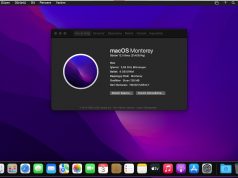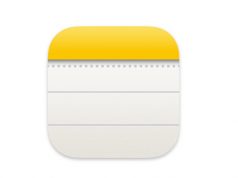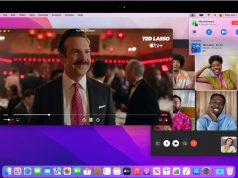macOS Monterey Beta güncellemesi WWDC 2021 etkinliğinin hemen ardından indirmeye sunuldu. Biz de siz değerli okurlarımız için hazırlamış olduğumuz bu konuyla beraber macOS Monterey’in Geliştirici Beta sürümünü nasıl indireceğinizi adım adım anlattık.
Apple, 7 Haziran tarihinde düzenlemiş olduğu WWDC 2021 etkinliğiyle birlikte iOS 15, iPadOS 15, watchOS 8 ve macOS 12 Monterey sürümlerini tanıttı. WWDC etkinliğinin ardından da Cupertinolu teknoloji devi her yıl olduğu gibi yeni nesil işletim sistemlerinin Geliştirici Beta sürümlerini kayıtlı geliştiriciler için yayınladı. Biz de siz değerli okurlarımız için hazırlamış olduğumuz bu konuyla beraber macOS Monterey Beta’yı uyumlu Mac’inize nasıl indirip yükleyeceğinizi adım adım anlatıyoruz. Peki, macOS Monterey Beta nasıl yüklenir?
Adım Adım macOS Monterey Beta Yükleme
Adım 1: Mac cihazınızı güvenli bir şekilde yedekledikten sonra ilk olarak Apple Developer Program web sitesine giriş yapın ve sağ üst köşede yer alan Hesap seçeneğine tıklayın. Sonrasında da Apple kimliğiniz ile giriş yapın.
Not: Bildiğiniz gibi Apple’ın geliştirici programındaki beta profillere sadece kayıtlı kullanıcılar erişebiliyor. Bu yüzden ücretli bir aboneliğiniz yoksa macOS Monterey’in Geliştirici Beta sürümüne erişemeyeceğinizi belirtelim.
- Alternatif olarak buradan da macOS 12 Monterey Beta profilini indirebilirsiniz.
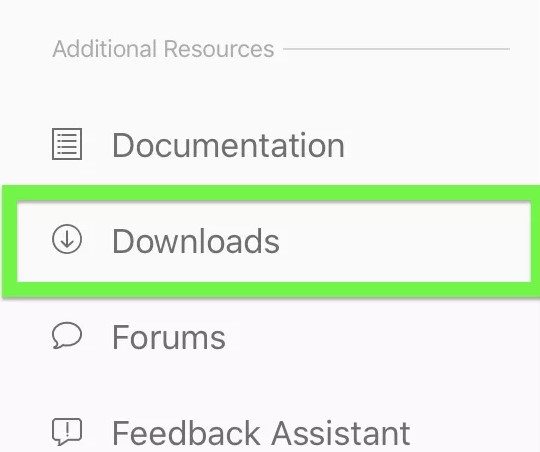
Adım 2: Apple Geliştirici Hesabı’nıza giriş yaptıktan sonra ekranın sol tarafındaki menüden İndirilenler seçeneğine tıklayın.

Adım 3: İndirme işlemini başlatmak için hemen yukarıdaki görselden de görebileceğiniz gibi Profili Yükle‘ye tıklayın.
Adım 4: Profili Yükle seçeneğine tıkladıktan sonra cihazınıza macOSDeveloperBetaAccessUtility.pkg adlı bir dosya inecektir. İndirdiğiniz pakete çift tıklayarak çalıştırın ve karşınıza çıkan ekrandan gerekli izinlerini onaylayın.

Adım 5: Kurulum adımlarını tamamlayın. Bu sırada Mac’iniz sizden parolanızı girmenizi ve Time Machine yedeklemesi yapmanızı isteyebilir.
Adım 6: Yükleme başarılı olur olmaz karşınıza Yazılım Güncelleme ekranı çıkacaktır. Bu ekranda biraz bekledikten sonra macOS 12 beta güncellemesinin birkaç saniye içerisinde göründüğünü gözlemleyeceksiniz.
Adım 7: macOS Monterey beta güncellemesini cihazınızda görüntüledikten sonra karşınızda çıkan ekrandan ”Şimdi Yükselt” seçeneğine tıklayın. Bu işlemi de tamamladıktan sonra yeni macOS sürümünün beta güncellemesini cihazına inecektir.

Adım 8: İndirme işlemi tamamladıktan sonra kurulum aşamasına geçin ve gereken işlemleri yapmasına izin verin.
Kurulum işlemi sırasında cihazınızın birkaç defa yeniden başlayacağını belirtelim. Bu yüzden cihazını kurulum esnasında olduğu gibi bırakmanızı tavsiye ederiz. Kurulum işlemi tamamlandıktan sonra da artık macOS 12 sürümünün yeniliklerini herkesten önce deneyimleyebilirsiniz.
MacOS Monterey Beta Uyumlu Mac Modelleri
- iMac (2015 sonu ve sonrası)
- iMac Pro (2017 ve sonrası)
- MacBook Air (2015 başı ve sonrası)
- MacBook Pro (2015 başı ve sonrası)
- Mac Pro – (2013 sonu ve sonrası)
- Mac Mini (2014 sonu ve sonrası)
- MacBook ( 2016 başı ve sonrası)